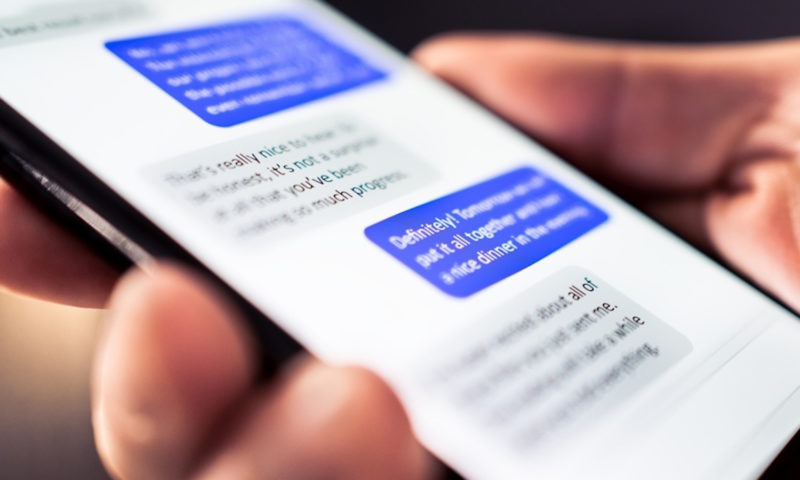Το Messenger για πολλούς έχει αντικαταστήσει όλα τα apps και τις μεθόδους επικοινωνίας με γνωστούς και φίλους. Πρακτικά όλοι οι χρήστες του Facebook έχουν ενεργό λογαριασμό και στο Messenger, κι αυτό κάνει το app της Meta να έχει συγκριτικό πλεονέκτημα. Δεν είναι όλα ρόδινα, όμως. Κάποιες φορές, υπάρχουν και άνθρωποι που καταχρώνται της “φιλίας” μέσω Facebook και ενοχλούν με μηνύματα. Τι γίνεται, όμως, αν δεν θέλεις να χρησιμοποιήσεις το βαρύ όπλο του Facebook, δηλαδή το block; Δεν υπάρχει μέση λύση; Υπάρχει και είναι ενεργή για όλους τους χρήστες, και μάλιστα έρχεται και με bonus! Η επιλογή ονομάζεται “restrict” (“περιορισμός” στα Ελληνικά) και μπορεί να βάλει οποιαδήποτε επαφή του Messenger στον πάγο!
Κάνοντας κάποια επαφή restrict, αυτομάτως το εικονίδιο του χρήστη αφαιρείται από τη λίστα των συνομιλιών στο Messenger. Ο χρήστης δεν ειδοποιείται με κανέναν τρόπο για το ότι έχει γίνει restricted, μπορεί να σου στείλει μηνύματα ή να κάνει κλήση, αλλά εσύ δεν θα λάβεις ειδοποίηση! Επιπλέον, το bonus που λέγαμε πιο πάνω, ο restricted χρήστης δε μπορεί να δει αν είσαι online. Με άλλα λόγια, δεν θα του εμφανίζεται ποτέ το πράσινο κυκλάκι δίπλα από τη φωτογραφία προφίλ σου, επομένως δεν θα μπορεί να δει πότε είσαι συνδεδεμένος. Τέλος, δεν θα λαμβάνει ειδοποιήσεις για το εάν έχεις διαβάσει τα μηνύματά του!
Αυτό που θα μπορεί να κάνει, όμως, είναι πως, όντας ακόμη στην λίστα “φίλων” σου στο Facebook, θα μπορεί να δει τα posts σου και να απαντήσει σε αυτά ή να κάνει “like”.
Τέλος, αξίζει να αναφέρουμε πως όλες οι συνομιλίες που είχατε δεν θα διαγραφούν, αλλά θα συνεχίσουν να υπάρχουν στο ιστορικό του Messenger. Αν κάποια στιγμή θελήσεις να αναιρέσεις το restriction, τότε όλα αυτά τα μηνύματα θα επανέλθουν.
Κάτι ακόμη που θα πρέπει να αναφέρουμε: είπαμε πως ο χρήστης που θα κάνεις restrict δεν θα ειδοποιηθεί για αυτό· όμως δεν χρειάζεται πολύ για να καταλάβει πως έχει γίνει restricted, εάν δεν σε βλέπει ποτέ online και τα μηνύματα που σου στέλνει δεν εμφανίζονται ποτέ ως “διαβασμένα”. Είναι το ίδιο με το να μην σηκώνεις το τηλέφωνο συστηματικά σε κάποιον.
Πώς γίνεται
Η πρόσβαση στην επιλογή μπορεί να γίνει με δύο τρόπους. Ο πρώτος είναι να ανοίξεις το app του Messenger και, στη λίστα με τις πρόσφατες συνομιλίες να πατήσεις παρατεταμένα πάνω σε αυτή που αντιστοιχεί στον χρήστη που θέλεις να κάνεις restrict. Μετά από 1-2 δευτερόλεπτα, θα εμφανιστεί ένα pop-up menu στο οποίο η επιλογή “Restrict” βρίσκεται κοντά στο τέλος. Εναλλακτικά, πατώντας απλά πάνω στη συνομιλία με τον περί ου ο λόγος, να την ανοίξεις, κι έπειτα να πατήσεις στο κυκλικό εικονίδιο με το “i”. Στο μενού που θα εμφανιστεί, κοντά στο τέλος (κάτω κάτω), θα βρεις το “Restrict”.
Πώς αναιρείται
Αν άλλαξες γνώμη, θα πρέπει να ακολουθήσεις τα εξής βήματα: πάτα το εικονίδιο με τις τρεις γραμμές (πάνω αριστερά) στο app. Έπειτα πάτα στο εικονίδιο με το γρανάζι (πάνω δεξιά). Κατέβα λίγο μέχρι να δεις το “Privacy & safety” και πάτα το. Εκεί θα βρεις την επιλογή “Restricted accounts” και, μέσα εκεί θα βρεις όλους τους χρήστες που έχεις κάνει restrict. Μάλιστα, πατώντας πάνω σε κάποιον, μπορείς να δεις και όλα τα μηνύματα που έχετε ανταλλάξει. Κάτω κάτω, θα βρεις και την επιλογή “unrestrict”.